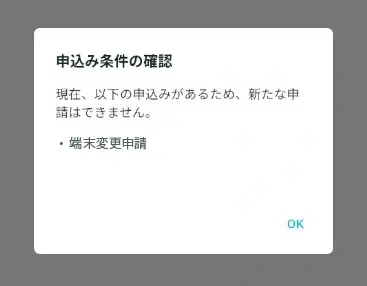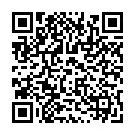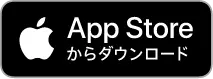关于JAC网站的多语言化
JAC网站采用AI自动翻译 (机器翻译) 。因为是机器翻译,所以翻译不一定准确。
关于自动翻译 (机器翻译) 功能
- 浏览网站时,将根据所使用终端的语言设置自动翻译 (机器翻译) 。
- 更改语言时,请从标题的Language按钮打开语言选择面板,然后选择语言。
- 某些专有名词可能无法正确翻译。
- 某些页面无法自动翻译。此外,PDF不会被翻译。
- 链接的外部站点不会被翻译。
请注意
- 使用此功能时,请将JavaScript设为有效。
- 此功能可能在某些浏览器或浏览环境中不可用。
选择“简单日语”的话,文章会变得简单,并附有注音。
选择“加上平假名”,为文章添加注音假名。
可通过“ Language ”选择母语进行翻译。
不知道...为难...这种时候请和我商量
- 首先是Q&检查A!在日本生活的不安和
工作的烦恼Q&A - 请随意发送信息
- FITS (国际建设技能振兴机构) 可以用母语回答大家的电话、传真、邮件咨询。

选择“简单日语”的话,文章会变得简单,并附有注音。
选择“加上平假名”,为文章添加注音假名。
可通过“ Language ”选择母语进行翻译。
发布日期:2024/11/29
关于使用“JAC Members”应用程序的常见问题
我总结了经常被问到的关于如何使用“JAC Members”应用程序的问题 (Shitsumon) 。
- 我想安装“JAC Members”应用程序。在哪里能拿到?
- 我忘记了在“JAC Members”中注册的密码。
- 换了新的智能手机。可以直接使用吗?
- 如何在“JAC成员”应用程序中向JAC发送消息?
- 没有护照。我换了智能手机,可以“申请终端变更”吗?
- 如何删除帐户?
- 怎样才能拿到在日本以外参加的考试的合格证呢?
- 怎样才能拿到在日本参加考试的合格证呢?
- 应用程序屏幕上会出现“支持版本更改通知”对话框。怎么办好呢?
- 如果我不知道使用“JAC Members”应用程序下载的文件的保存位置,该怎么办?
- 如果不知道从“我的页面”下载的文件的保存位置,该怎么办?
- 显示出“因为现在有以下申请,所以不能进行新的申请。”的对话框而无法申请时,该怎么办好呢?
*App Store和iPhone是Apple Inc.在美国和其他国家/地区注册的商标。
*Google Play和Google Play徽标是Google LLC的商标。
- 我想安装“JAC Members”应用程序。在哪里能拿到?
-
- 我忘记了在“JAC Members”中注册的密码。
- 请检查以下链接并注册新密码。
重置密码
- 换了新的智能手机。可以直接使用吗?
- 如果更换智能手机,就不能直接使用了。更换智能手机时,请确认以下链接,进行终端变更的申请。终端变更的申请需要日本的在留卡,或者护照和各国政府发行的带有面部照片的ID卡。
更换智能手机时 (更换手机)
- 没有护照。我换了智能手机,可以“申请终端变更”吗?
-
终端变更的申请除了护照以外,还可以使用各国政府发行的带有面部照片的ID卡。
(在日本的人用日本的在留卡也能申请变更。)
使用各国政府发行的带有面部照片的ID卡或在留卡申请终端变更时,请打开下述链接「更换智能手机时 (终端变更) 」,进行至《2-1.显示“终端变更申请”画面》的操作后,再进行该操作。
更换智能手机时 (更换手机)1.输入信息,拍摄身份证和面部照片
例1) 政府发行的身份证 (头像+ID)
A)使用政府颁发的身份证进行“终端变更申请”时显示屏幕
点击“没有在留卡的人请点击这里”。
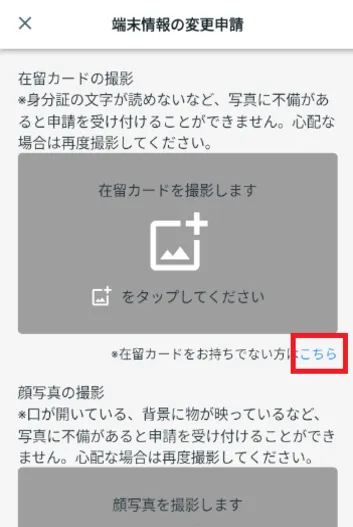
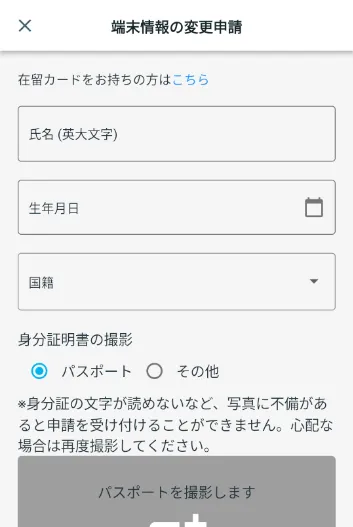
B)输入姓名、出生年月日、国籍
请输入姓名,分别选择出生年月日和国籍。
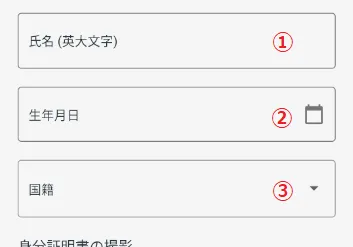 ① 姓名
① 姓名
输入您的姓名。
② 出生年月日
例) JOHN SMITH
从显示的日历中选择出生日期。
③ 国籍
选择您的国籍。
C)拍摄政府发行的身份证
在“身份证摄影”中选择“其他”。将显示“使用政府发行的面部照片拍摄ID”。
- *下面是政府发行的身份证。
- 身份证 (居民身份证),带有日本我的号码卡等面部照片
- 学生证 (Student Card)
- 驾照
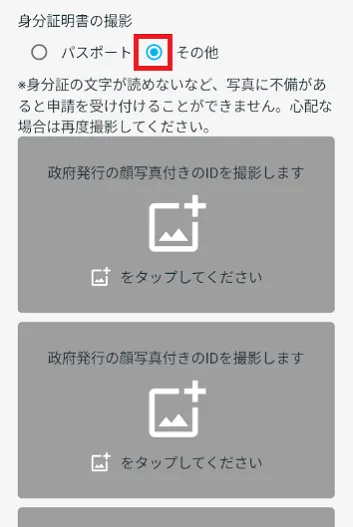
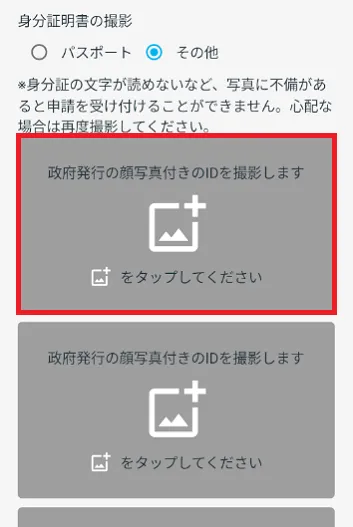
点击“拍摄带有政府发行的面部照片的ID”。
拍摄脸部照片和带有官方ID的卡片等的正反面。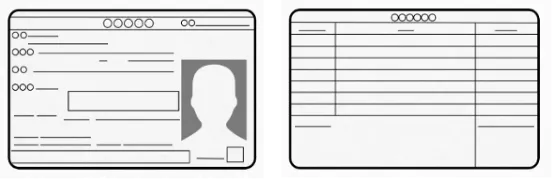
★好照片
・文字清晰★不好的照片
・发光,看不出脸和文字请通过以下链接确认“2.拍脸部照片”。
2.拍摄脸部照片例2) 在留卡
A)显示使用在留卡申请终端变更时的画面
确认是否显示了“拍摄在留卡”,如果没有显示,点击“持有在留卡的客人请点击这里”。
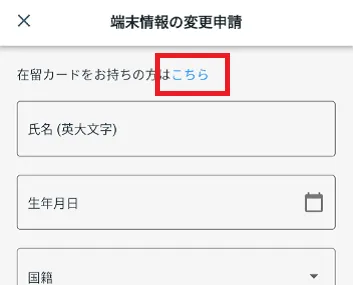
B)拍摄在留卡的照片
在“拍摄在留卡”中,
选项卡页面中,选择背景颜色。请仔细阅读画面说明,按照下面的“在留卡拍摄流程”进行在留卡的拍摄。
居留卡拍摄流程※如果看不懂身份证上的文字等照片不完整,就不能受理申请。担心的时候请再次拍摄。
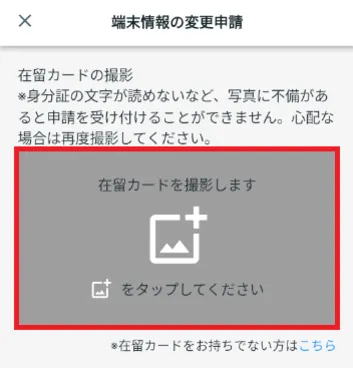
在留卡摄影流程
※如果看不懂身份证上的文字等照片不完整,就不能受理申请。担心的时候请再次拍摄。
- ①
点击。
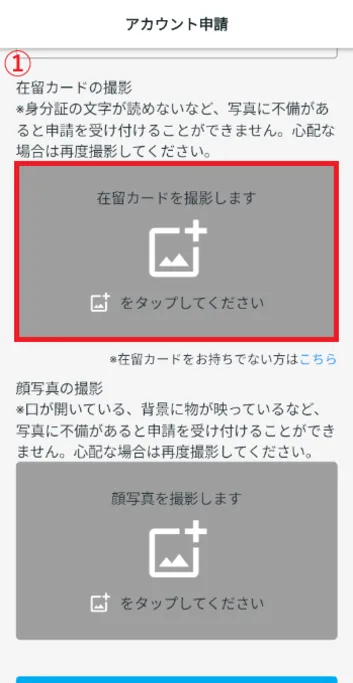
- ② 检查图像,然后点击“下一步”。

- ③ 确认注意事项,点击开始拍摄。
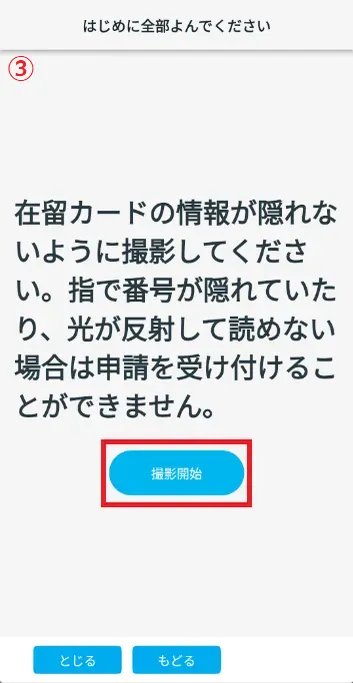
- ④ 调整在留卡的大小,边框变成蓝色后拍摄。
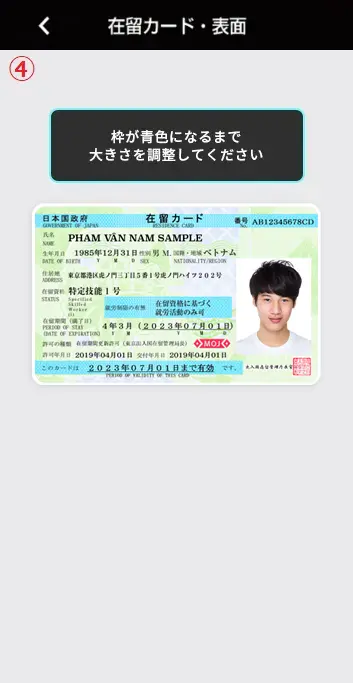
- ⑤ 确认在留卡是否正确拍摄的3个检查项目。
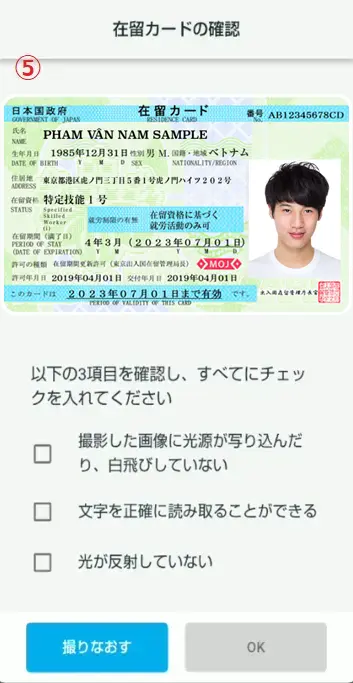
- ⑥ 如果您不介意,请选中所有三个检查项目,然后点击“确定”。
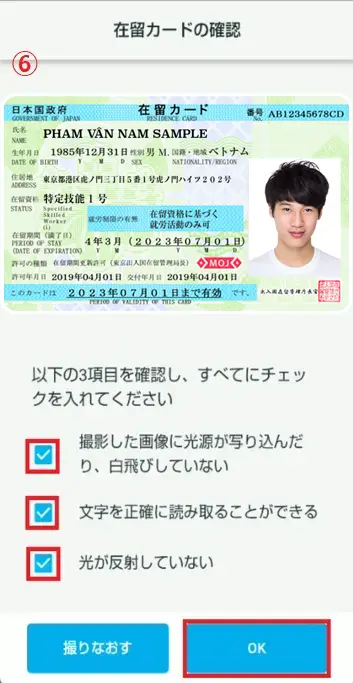
①
选项卡页面中,选择背景颜色。
② 检查图像,然后点击“下一步”。
③ 确认注意事项,点击开始拍摄。
④ 调整在留卡的大小,边框变成蓝色后拍摄。
⑤ 确认在留卡是否正确拍摄的3个检查项目。
⑥ 如果您不介意,请选中所有三个检查项目,然后点击“确定”。
2.拍摄面部照片
输入所有内容后,请按照以下链接中的步骤操作。
更换智能手机时 (更换手机) 2-4.拍摄脸部照片
- 如何删除帐户?
- 如果要删除“JAC成员”帐户,请查看以下链接。
删除帐户
- 怎样才能拿到在日本以外参加的考试的合格证呢?
- 想要领取在日本以外参加的考试的合格证时,请确认以下链接。
合格证的领取方法 (在日本以外参加考试时)
- 怎样才能拿到在日本参加考试的合格证呢?
-
根据参加考试的时间和地点,合格证的领取方法有所不同。
请在下表中确认您参加考试的时间和地点,并使用A, B, C, D中的一种方法领取。
参加考试的时期 至2024年12月 2025年1月至11月 从2025年12月开始 在日本考试 ABC在日本国外考试 DDDA有关测试结果,请查看Prometric网站上的结果通知。
专业特定技能1号评价考试详细内容与申请
专业特定技能2号评价考试详细内容与申请请在“JAC Members”应用程序中领取合格证。
申请在日本参加的特定技能评价考试的合格证B请在“JAC Members”应用程序中进行确认。
通过“JAC Members”应用程序接收考试结果和合格证C请确认JAC的我的页面的信息。
在“我的页面”确认考试结果和合格证D请通过“JAC Members”应用领取合格证。
合格证的领取方法 (在日本以外参加考试时)再关于补发合格证的方法,请查看以下链接。
请告诉我补发考试合格证的方法
- 应用程序屏幕上会出现“支持版本更改通知”对话框。怎么办好呢?
-
请检查您当前使用的智能手机的操作系统版本,并采取以下措施。
(1) 可更新至支持版本
⇒请更新智能手机的操作系统。
(2) 无法将操作系统更新至支持的版本
⇒请将手机更换为支持的操作系统版本的智能手机,并申请更换手机。
申请方法请确认以下链接。
更换智能手机时 (更换手机)
- 如果我不知道使用“JAC Members”应用程序下载的文件的保存位置,该怎么办?
-
使用“JAC Members”应用程序下载的文件的保存目标在iPhone和Android之间不同。
对于iPhone:它保存在内部存储器 (*) 的“JAC Members”文件夹中。不是iCloud Drive,请注意。
对于Android:保存在内部存储器 (※) 的“Download”文件夹中。
※指智能手机内数据的保管场所。您可以使用文件文件管理器等应用程序查看存储在内部存储器中的文件。
※根据终端的OS和应用程序的版本,操作方法有所不同。
有关如何检查使用“JAC Members”应用程序下载的文件的详细信息,请参阅以下内容。
使用iPhone的用户
※该过程以iOS 18和“文件”应用程序为例。1.打开文件应用程序
从主屏幕打开“文件”应用程序。
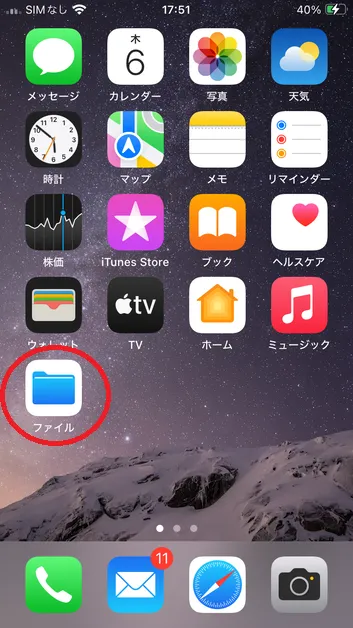
2.点按“浏览”标签
打开文件应用程序后,点按浏览选项卡。
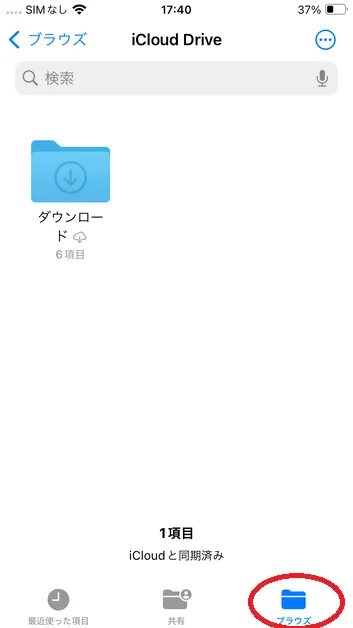
3.点击“在此iPhone中”
从显示的菜单中点击“在这个iPhone内”。
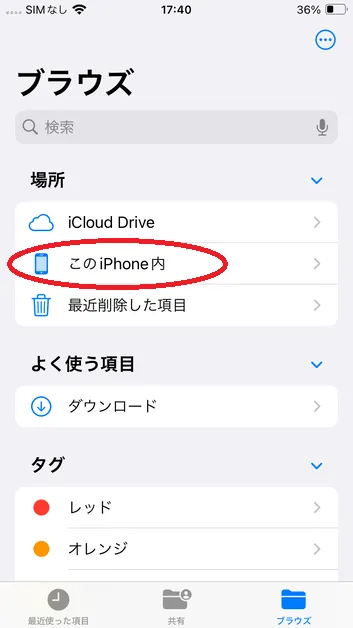
4.点击“JAC成员”
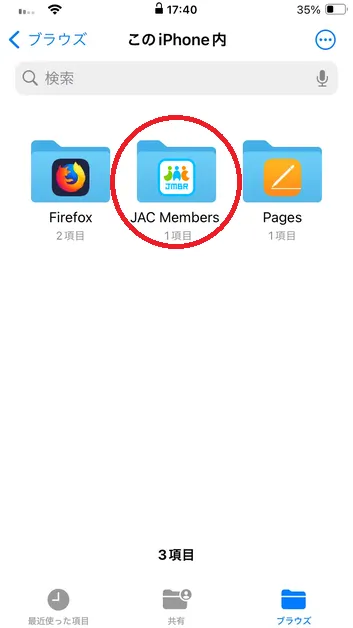
Android用户
1.打开文件应用程序
※该过程以Google Pixel 8 (Android 15) 和“文件”应用程序为例。
点击“文件”应用程序,打开“下载”屏幕。
确认是否打开目标文件。如果无法打开文件,请查看以下链接。
※您也可以在“Files by Google”应用程序中查看它。
无法打开下载的PDF
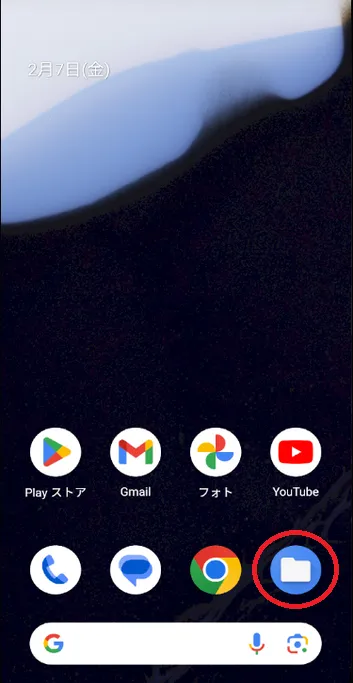
补充.对于小米11T Pro
※该过程以小米11T Pro (Android13),“文件管理器”为例。
从主屏幕打开“文件管理器”应用程序。
点击菜单中的“下载”后,下载的文件会显示在一览表中,确认是否可以打开目标文件。如果无法打开文件,请查看以下链接。
无法打开下载的PDF
※操作方法因设备操作系统或应用程序版本而异。
- 如果不知道从“我的页面”下载的文件的保存位置,该怎么办?
-
检查通过“我的页面”下载的文件的方法因设备和Web浏览器而异。
要登录“我的页面”,请查看以下链接。
我的页面 文件将保存在您使用的Web浏览器的下载位置,但根据用于访问的终端是PC还是智能手机,确认方法会有所不同。
※根据终端的OS和应用程序的版本,操作方法有所不同。
有关如何检查使用“我的页面”下载的文件的详细信息,请参阅以下内容。
PC用户
显示如何检查每个Web浏览器。
对于Google Chrome
单击浏览器右上角显示的垂直三个点。
如果在出现的菜单中选择“下载”,将显示过去下载的文件列表。
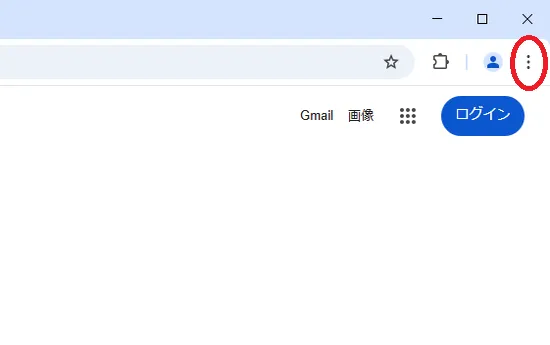
对于Microsoft Edge
单击浏览器右上角的三个相邻圆点。
如果在出现的菜单中选择“下载”,将显示过去下载的文件列表。
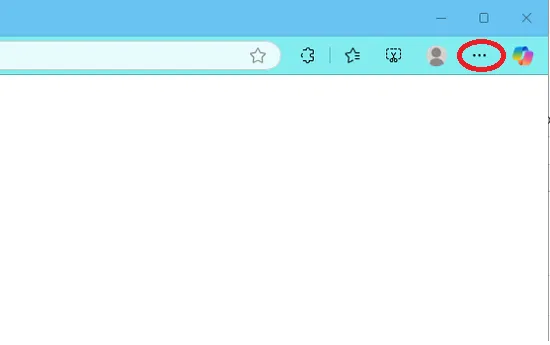
Safari
要查看,请从“文件”应用程序点击“下载”。
显示过去下载的文件列表。
使用iPhone的用户
※该过程以iOS 18和“文件”应用程序为例。1.打开文件应用程序
从主屏幕打开“文件”应用程序。
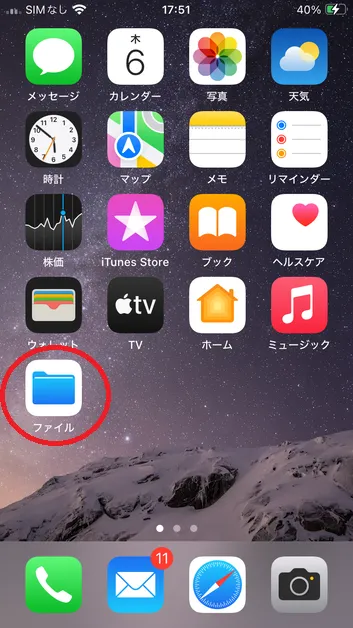
2.点按“浏览”标签
打开文件应用程序后,点按浏览选项卡。
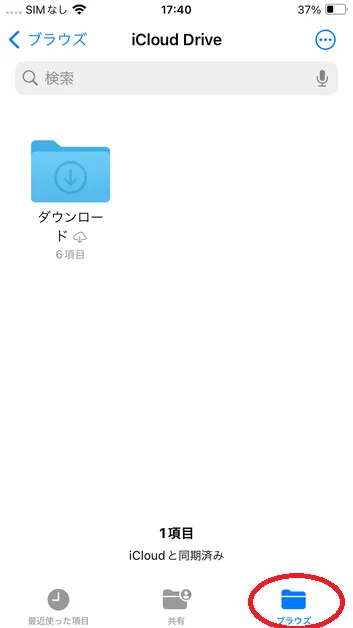
3.点击“下载”
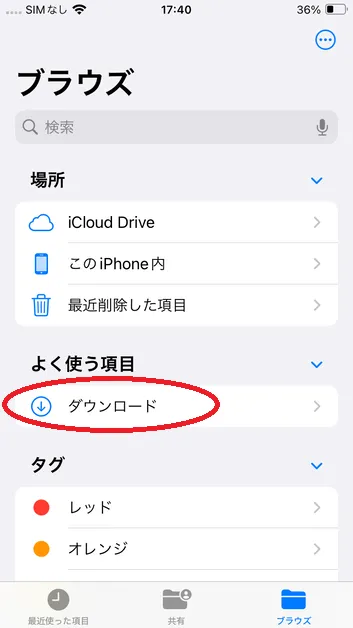
Android用户
1.打开文件应用程序
※该过程以Google Pixel 8 (Android 15) 和“文件”应用程序为例。
点击“文件”应用程序,打开“下载”屏幕。
确认是否打开目标文件。如果无法打开文件,请查看以下链接。
※您也可以在“Files by Google”应用程序中查看它。
无法打开下载的PDF
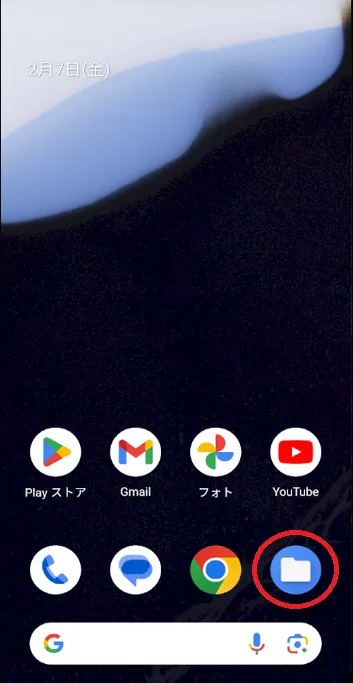
补充.对于小米11T Pro
※该过程以小米11T Pro (Android13),“文件管理器”为例。
从主屏幕打开“文件管理器”应用程序。
点击菜单中的“下载”后,下载的文件会显示在一览表中,确认是否可以打开目标文件。如果无法打开文件,请查看以下链接。
无法打开下载的PDF※根据终端的OS和应用程序的版本,操作方法有所不同。
- 显示出“因为现在有以下申请,所以不能进行新的申请。”的对话框而无法申请时,该怎么办好呢?
-
对话框中显示的申请正在等待批准,因此无法创建新的申请。
根据显示的申请种类,对应方法有所不同。
(1) 显示下列申请时
・活动申请
⇒请等待批准,或取消等待批准的申请,重新申请。
取消活动申请
(2) 显示以下申请时
・终端变更申请
・用户信息变更申请
・合格证发行申请
⇒由于申请无法取消,请等待批准。